返回目录:excel表格制作
前景提要()
之前我们分享了限制工作薄使用有效期的方式,这个方法比较巧妙,在工作薄打开的时候判断当前的时间,如果正好当前的日期等于我们设置的日期,不好意思,你就无法打开工作薄了,大家自己私下还可以灵活一点,设置工作薄到期自动删除等功能,今天我们继续分享工作薄保护方面得相关知识,今天要分享的是设置工作薄使用次数,超过次数嘛~,你自由发挥咯
场景模拟
假设又有同事想要借用你的数据来做参考,并且信誓旦旦得表示,只看一眼,参考下格式而已,不看具体得数据内容,呵呵,反正我不信(这是小编为了展示内容得需要假设得场景,大家平时工作中还是要和睦相处得,这个锅小编不背),如果假设真的有这样的情况出现,你又不能够拒绝得时候,我们昨天得方法需要有一个时间限制,那就是说至少今天对方可以查看无数次我们给它得数据文档,好像有点吃亏,那么我如何限制对方打开报表数据得次数呢?VBA还有这方面得功能吗?只要你想就可以,来上代码
代码区
Const strVer As String = "Opentimes"
Private Sub Workbook_Open()
On Error Resume Next
Dim DocProperty As DocumentProperty
Set DocProperty = ThisWorkbook.CustomDocumentProperties(strVer)
If Err.Number > 0 Then
With ActiveWorkbook.CustomDocumentProperties
.Add Name:="Opentimes", _
LinkToContent:=False, _
Type:=msoPropertyTypeNumber, _
Value:=1
End With
Else
Dim strDocVal As String
strDocVal = ThisWorkbook.CustomDocumentProperties(strVer).Value
ThisWorkbook.CustomDocumentProperties(strVer).Value = CLng(strDocVal) + 1
End If
MsgBox "该文档你已经使用了" & strDocVal & "次,记得你说过的话哦~~"
End Sub
好了,代码写完了,我们来看看效果
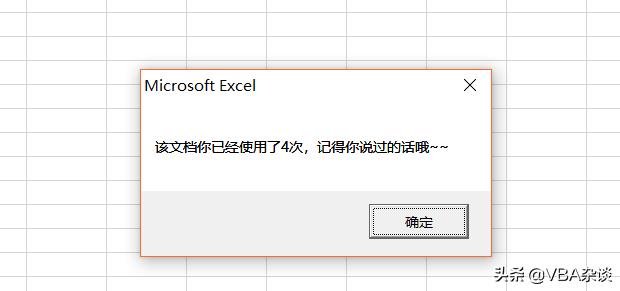
哈哈,是不是很好玩。
代码分析
还是强调一下,代码需要写在this work book这个代码模块中
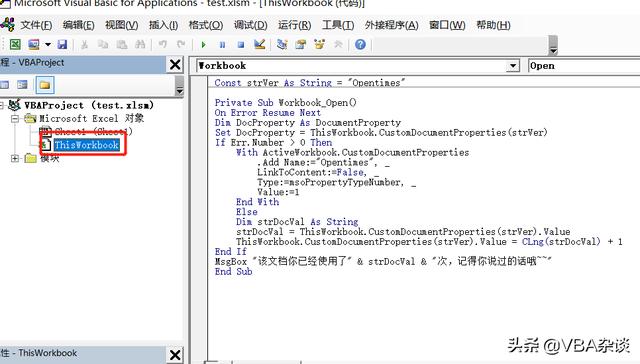
今天得代码看起来是比较得复杂,有很多得我们没有接触过得代码
不过不要紧,这算是一个即用型得代码,因为小编也不太懂这个代码块的意思,哈哈,拿来主义,直接用就好
当然弹窗得内容你可以自由发货,你也可以设置使用得次数,得到多少次你就再设置关闭文件
和上次得用法一样,这里就不具体写了
相信大家已经能够自己写出来了。
=======================================================
OK。今天就分享到这里了,好吧,可以看出来今天的内容非常得简短,其实吧。。。确实是因为今天小编有点忙,所以写的有点笼统,不过相信大家都能够看懂的,对吧,哈哈,有问题可以留言或者私信小编,小编36小时在线~~~
好了,明晚19:00,准时再见。
============历史相关文章==============================
Excel VBA工作薄 5.13数据保护再升级 关键资料登陆窗体+密码保护